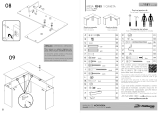La página se está cargando...

x4
?
In case of difculty, please consult:
- Your printer’s Embedded Web Server
- Using your printer CD
En cas de problème, reportez-vous au :
- Serveur Web intégré de votre imprimante
- CD-ROM Utilisation de votre imprimante
En caso de que haya problemas consulte en:
- El servidor Web incorporado de la impresora
- CD Utilización de su impresora
Informações adicionais disponíveis no:
- Servidor da Web incorporado na impressora
- CD de instruções para uso da impressora
Read these instructions carefully...
What you will need for this procedure
- Some of the printer components are bulky, you
will need up to four people to lift them. When
this is necessary, the symbol shown at the bottom
is shown.
- To assemble the printer you will need at least
3 × 5 m (10 × 16 ft) of empty oor space, and
about four hours.
Lisez attentivement les instructions suivantes...
Conditions requises pour cette procédure
- Dans la mesure où certains des composants
de l’imprimante sont volumineux, jusqu’à quatre
personnes peuvent être requises pour les soulever.
Dans ce cas, le symbole ci-dessous s’afche.
- Pour assembler l’imprimante, vous devez disposer
d’un espace libre d’au moins 3 × 5 m et compter
environ deux heures.
Lea atentamente estas instrucciones...
Qué necesitará durante el proceso de instalación
- Debido a que algunos componentes de la
impresora son muy voluminosos, necesitará
hasta cuatro personas para levantarlos. Cuando
esto sea necesario, aparecerá este símbolo:
- Para montar la impresora, necesitará al
menos un espacio libre en el suelo de
3 × 5 m y aproximadamente dos horas.
Leia estas instruções com atenção...
O que será necessário para este procedimento
- Como alguns dos componentes da impressora
são muitos pesados, você precisará de até
quatro pessoas para levantá-los. Sempre que isso
for necessário, este símbolo será exibido:
- Para montar a impressora, você precisará de
uma área desocupada de pelo menos 3 × 5 m.
Duas horas serão necessárias para concluir
a montagem.
Printer working area
Before you start unpacking, consider where
you are going to put the assembled printer.
You should allow some clear space on all sides
of the printer box. The recommended clearances
are shown in the illustration above.
Zone de travail de l’imprimante
Avant de commencer le déballage, pensez
à l’emplacement où l’imprimante assemblée
sera placée. Vous devez laisser de l’espace
à l’arrière et à l’avant de l’imprimante.
La supercie des espaces libres conseillée
est indiquée dans l’illustration ci-dessous.
Área de trabajo de la impresora
Antes de empezar a desembalarla, piense
dónde va a colocar la impresora montada.
Deberá dejar un espacio libre en la parte frontal
y posterior de la impresora. Los espacios libres
recomendados se muestran en la siguiente
imagen.
Área de trabalho da impressora
Antes de começar a desembalar, considere
o local em que a impressora montada será
colocada. Reserve um espaço livre nas partes
frontal e traseira da impressora. As distâncias
recomendadas estão indicadas na ilustração
a seguir.
HP Designjet 4020/4020ps
Printer Assembly Instructions
HP Designjet 4020/4020ps
Printer Instructions
d’assemblage
HP Designjet 4020/4020ps
Printer Instrucciones
de montaje
HP Designjet 4020/4020ps
Printer Instruções de
montagem
© 2009 Hewlett-Packard Company
Inkjet Commercial Division
Avenida Graells 501 · 08174
Sant Cugat del Vallès
Barcelona · Spain
All rights reserved
Printed in Germany · Imprimé en Allemagne · Stampato in Germania
10 cm
179 cm
CM766-90006.indd 1 30/01/2009 14:51:21

1 2 3 4
Remove the boxes from the top of the main
printer box.
Retirez les cartons de la partie supérieure
du carton principal de l’imprimante.
Retire las cajas de la parte superior
de la caja principal de la impresora.
Remova as caixas da parte superior
da caixa principal da impressora.
The shapes on the boxes identify the contents.
Les formes qui gurent sur les cartons permettent
d’identier le contenu.
La forma de las cajas identica el contenido.
As formas nas caixas identicam o conteúdo de cada
uma.
Mark on box
Marque sur
le carton
Marca de la
caja
Marca na
caixa
Contents of box
Contenu du carton
Contenido de la caja
Conteúdo da caixa
Printer body
Partie principale de
l’imprimante
Cuerpo de la impresora
Estrutura da impressora
Stand and bin assembly
Assemblage du bac et du support
Conjunto de soporte y bandeja
Unidade de montagem do
suporte
Consumables box, including…
Maintenance Kit (keep safe)
Carton des consommables,
y compris le kit de maintenance
(à conserver en lieu sûr)
Caja de consumibles, que
incluye…
Kit de mantenimiento
(manténgalo en un lugar
seguro)
Caixa de itens para consumo,
incluindo…
Spare box (used later)
Carton des pièces détachées
(utilisée à la section 3 de ces
instructions d’installation) Caja
de repuestos (utilizada en la
Sección 3 de estas instrucciones
de instalación)
Caixa de peças sobressalentes
(utilizada na Seção 3 destas
instruções de instalação)
Remove the two side lids.
Retirez les deux capots latéraux.
Retire las dos tapas laterales.
Remova as duas tampas laterais.
Cut the strap around the boxes carefully, as the
boxes may fall as soon as the strap is cut.
Coupez avec précaution la sangle qui entoure
les cartons, car ceux-ci peuvent tomber dès que
la sangle est coupée.
Corte con cuidado la correa que rodea las
cajas, ya que éstas podrían caerse al cortar
dicha correa.
Corte cuidadosamente a ta ao redor das
caixas, pois elas podem cair assim que essa
ta for cortada.
CM766-90006.indd 2 30/01/2009 14:51:22

5 6 7 8
Remove the rst tray from the stand and bin
assembly box.
Retirez le premier bac du carton de l’assemblage
du bac et du support.
Extraiga la primera bandeja de la caja
del conjunto de soporte y bandeja.
Retire a primeira bandeja da caixa que
contém a unidade de montagem do suporte
e do compartimento para bandejas.
When you are unpacking the leg assembly,
you will see that there is anti-slip material
around two of the wheels on the feet.
DO NOT REMOVE this material yet.
Lorsque vous déballez les montants, vous
constatez qu’une bande antidérapante entoure
deux des roues des pieds.
N’ENLEVEZ PAS encore cette bande. Retirez
le premier bac du carton de l’assemblage du
bac et du support.
Cuando desembale el conjunto de las patas,
observará que las dos ruedas de los pies
están rodeadas de un material antideslizante.
NO RETIRE aún este material.
Ao desembalar a unidade de montagem
das pernas, você verá que existe um material
antideslizante em volta das duas rodas nos
pés. NÃO REMOVA esse material ainda.
Remove the main printer box.
Retirez le carton principal de l’imprimante.
Retire la caja principal de la impresora.
Remova a caixa principal da impressora.
Remove the two packing pieces.
Retirez les deux cales d’emballage.
Retire las dos piezas de embalaje.
Remova os dois pedaços de isopor para
embalagem.
CM766-90006.indd 3 30/01/2009 14:51:22

9 10 11 12
You now need to identify which is the left and
the right side of the cross-brace.
Vous devez à présent identier les côtés
gauche et droit de la traverse.
A continuación, deberá identicar cuál es el
lado izquierdo y derecho de la abrazadera
transversal.
Identique qual é o lado esquerdo e qual
é o lado direito da armação transversal.
From the rst tray, remove the two boxes marked
with L and R. Place them on the oor as shown.
Retirez du premier bac les deux cartons sur
lesquels sont inscrits L et R. Placez-les sur le
sol comme indiqué.
Extraiga de la primera bandeja las dos cajas
marcadas con L y R. Colóquelas en el suelo
como se muestra en la imagen.
marcadas com L e R e coloque-as no chão
como mostra a ilustração.
Lower the cross-brace on to the L and R boxes.
Abaissez la traverse sur les cartons L et R.
Coloque la abrazadera transversal sobre
las cajas L y R.
Abaixe a armação transversal sobre as
caixas L e R.
2 holes/Deux trous/
Dos oricios/
Dois orifícios
Left/Gauche/
Izquierda/Esquerda
Right/Droit/
Derecha/Direita
1 hole/Un trou/Un
oricio/
Um orifício
Now you will need the bag of screws and the
screwdriver provided. You may notice that the
screwdriver is slightly magnetic.
Vous devez maintenant utiliser le sac de vis et
le tournevis fournis. Vous pouvez noter que le
tournevis est légèrement magnétique.
Ahora necesitará la bolsa de tornillos y el
destornillador suministrados. Observará que
el destornillador es ligeramente magnético.
Agora, será necessário utilizar a embalagem
com parafusos e a chave de fenda fornecida.
Você perceberá que a chave de fenda é um
pouco magnética.
CM766-90006.indd 4 30/01/2009 14:51:22

13 14 15 16
Fix the left leg to the cross-brace using four
screws on the inner side of the leg.
Fixez le montant gauche à la traverse à l’aide
de quatre vis placées sur le côté interne du
montant.
Fije la pata izquierda a la abrazadera
transversal con cuatro tornillos por la parte
interna de la pata.
Fixe a perna esquerda na armação transversal
utilizando quatro parafusos no lado interno
dessa perna.
Remove the two leg covers from the left leg.
Retirez les deux plaques du montant gauche.
Retire las dos cubiertas de la pata izquierda.
Remova as duas tampas da perna esquerda
Lower the left leg onto the left side of the
cross-brace. The left leg will t only on the
left side of the cross-brace.
Abaissez le montant gauche vers le côté gauche
de la traverse. Le montant gauche s’adapte
uniquement au côté gauche de la traverse.
Coloque la pata izquierda sobre el lado
izquierdo de la abrazadera transversal.
Ésta pata sólo encajará en el lado izquierdo
de la abrazadera.
Abaixe a perna esquerda sobre o lado
esquerdo da armação transversal. A perna
esquerda somente se encaixará no lado
esquerdo da armação transversal.
Fix the left leg to the cross-brace using two
screws on the outer side of the leg.
Fixez le montant gauche à la traverse à l’aide de
deux vis placées sur le côté externe du montant.
Fije la pata izquierda a la abrazadera
transversal con dos tornillos por la parte
externa de la pata.
Fixe a perna esquerda na armação transversal
utilizando dois parafusos no lado externo
dessa perna.
CM766-90006.indd 5 30/01/2009 14:51:22

17 18 19 20
Fix the right leg to the cross-brace using
two screws on the outer side of the leg.
Fixez le montant droit à la traverse à l’aide
de deux vis placées sur le côté externe du
montant.
Fije la pata derecha a la abrazadera
transversal con dos tornillos por la parte
externa de la pata.
Fixe a perna direita na armação transversal
utilizando dois parafusos no lado externo
dessa perna.
Lower the right leg onto the right side of the
cross-brace. The right leg will t only on the
right side of the cross-brace.
Abaissez le montant droit vers le côté droit de
la traverse. Le montant droit s’adapte uniquement
au côté droit de la traverse.
Coloque la pata derecha sobre el lado derecho
de la abrazadera transversal. Ésta pata sólo
encajará en el lado derecho de la abrazadera.
Abaixe a perna direita sobre o lado direita da
armação transversal. A perna direita somente
se encaixará no lado direito da armação
transversal.
Fix the right leg to the cross-brace using four
screws on the inner side of the leg.
Fixez le montant droit à la traverse à l’aide de
quatre vis placées sur le côté interne du montant.
Fije la pata derecha a la abrazadera transversal
con cuatro tornillos por la parte interna de la
pata.
Fixe a perna direita na armação transversal
utilizando quatro parafusos no lado interno
dessa perna.
Position a foot on the left leg. There are pins to
help you to position the foot correctly. Do not
remove the anti-slip material from the wheel.
Placez un pied sur le montant gauche. Des broches
vous permettent de positionner correctement le
pied. Ne retirez pas la bande antidérapante de
la roue.
Coloque un pie sobre la pata izquierda.
El pie tiene unas patillas que le ayudarán
a colocarlo correctamente. No retire el material
antideslizante de la rueda.
Instale um pé na perna esquerda. Existem pinos
para ajudá-lo a instalar o pé corretamente. Não
remova o material antideslizante da roda.
CM766-90006.indd 6 30/01/2009 14:51:22

21 22 23 24
Fix the right foot using four screws.
Fixez le pied droit à l’aide de quatre vis.
Fije el pie derecho con cuatro tornillos.
Fixe o pé direito utilizando quatro parafusos.
Fix the left foot using four screws.
Fixez le pied gauche à l’aide de quatre vis.
Fije el pie izquierdo con cuatro tornillos.
Fixe o pé esquerdo utilizando quatro parafusos.
Position a foot on the right leg. There are pins
to help you to position the foot correctly. Do not
remove the anti-slip material from the wheel.
Placez un pied sur le montant droit. Des broches
vous permettent de positionner correctement le
pied. Ne retirez pas la bande antidérapante de
la roue.
Coloque un pie sobre la pata derecha.
El pie tiene unas patillas que le ayudarán
a colocarlo correctamente. No retire el material
antideslizante de la rueda.
Instale um pé na perna direita. Existem pinos
para ajudá-lo a instalar o pé corretamente.
Não remova o material antideslizante da roda.
You now need to identify the left and right of the
printer. This information is shown on the foam
end packs. Also identify the rear of the printer.
Vous devez à présent identier les côtés gauche
et droit de l’imprimante. Ces informations sont
indiquées sur les emballages en mousse aux
extrémités. Identiez également l’arrière de
l’imprimante.
Ahora debe identicar cuál es el lado derecho
e izquierdo de la impresora. Esta información
aparece en las protecciones de corcho de los
extremos. Identique también la parte posterior
de la impresora.
Identique as laterais esquerda e direita
da impressora. Essas informações estão
indicadas nos isopores encaixados em cada
lateral. Identique também a parte traseira
da impressora.
CM766-90006.indd 7 30/01/2009 14:51:22

25 26 27 28
x2
Lift the stand assembly onto the printer body.
The anti-slip material should face to the rear
of the printer.
Soulevez l’assemblage du support pour le
poser sur la partie principale de l’imprimante.
La bande antidérapante doit être face
à l’arrière de l’imprimante.
Coloque el conjunto de soporte sobre el cuerpo
de la impresora. El material antideslizante debe
quedar orientado hacia la parte posterior de
la impresora.
Levante a unidade de montagem do suporte
e coloque-a na estrutura da impressora.
O material antideslizante deve estar voltado
para parte traseira da impressora.
Pull open the protective plastic from the base
of the printer. Please ensure that there is a three-
meter space clear of obstructions to the rear of
the printer. Remove the two desiccant bags from
the printer.
Ouvrez le plastique de protection en tirant dessus
à la base de l’imprimante. Assurez-vous que
vous disposez d’un espace libre de tout obstacle
d’une supercie de trois mètres à l’arrière de
l’imprimante. Retirez les deux sacs dessiccatifs de
l’imprimante.
Tire del plástico protector de la base de la
impresora. Asegúrese de dejar un espacio
libre de tres metros en la parte posterior de
la impresora. Retire las dos bolsas desecantes
de la impresora.
Puxe totalmente o plástico protetor na base
da impressora. Certique-se de deixar um
espaço livre de três metros na parte traseira
da impressora. Remova as duas embalagens
absorventes da impressora.
Advance warning: in the next step, make sure
you position the stand pins in the holes in the
center of the printer body brackets.
Avertissement : lors de la prochaine étape,
veillez à positionner les broches du support dans
les trous au centre des attaches de la partie
principale de l’imprimante.
Advertencia previa: en el siguiente paso,
asegúrese de colocar las patillas del soporte
en los oricios centrales de las abrazaderas
del cuerpo de la impresora.
Aviso: na próxima etapa, lembre-se de colocar
os pinos de suporte nos orifícios localizados no
centro dos suportes da estrutura da impressora.
3m (9ft)
Left leg/
Montant gauche/
Pata izquierda./
Perna esquerda
Right leg/
Montant droit/Pata
izquierda./
Perna direita
Fix the right side of the stand to the printer using
one screw. Make sure that the screw is fully
tightened.
Fixez le côté droit du support à l’imprimante
à l’aide d’une vis. Assurez-vous que la vis est
bien serrée.
Fije el lado derecho del soporte a la impresora
con un tornillo. Asegúrese de apretar bien los
tornillos.
Fixe o lado direito do suporte na impressora
utilizando um parafuso. Verique se esse
parafuso está totalmente apertado.
CM766-90006.indd 8 30/01/2009 14:51:23

29 30 31 32
x4
Using four people, rotate the printer on to the
spare and consumables boxes.
Vériez que la bande antidérapante est toujours
xée aux deux roues situées à l’arrière.
Con la ayuda de cuatro personas, gire la
impresora hasta colocarla sobre las cajas
de repuestos y de consumibles.
Com a ajuda de quatro pessoas, gire
a impressora em direção às caixas de itens
para consumo e de peças sobressalentes.
Fix the left side of the stand to the printer using
two screws. Make sure that the screws are
fully tightened.
Fixez le côté gauche du support à l’imprimante à
l’aide de deux vis. Assurez-vous que les vis sont
bien serrées.
Fije el lado izquierdo del soporte a la impresora
con dos tornillos. Asegúrese de apretar bien los
tornillos.
Fixe o lado esquerdo do suporte na impressora
utilizando dois parafusos. Verique se esses
parafusos estão totalmente apertados.
Place the spare and consumables boxes against
the rear of the printer box. The arrows on the
boxes must point towards the printer box. Check
that the anti-slip material is still xed to the two
rear wheels.
Placez les cartons des pièces détachées et des
consommables contre l’arrière du carton de
l’imprimante. Les èches situées sur les cartons
doivent pointer vers le carton de l’imprimante.
Coloque las cajas de consumibles y de
repuestos contra la parte posterior de la
impresora. Las echas de las cajas deben
apuntar hacia la caja de la impresora.
Compruebe que el material antideslizante
siga jado a las dos ruedas posteriores.
Coloque as caixas de itens para consumo e de
peças sobressalentes na posição oposta à parte
traseira da caixa da impressora. As setas nessas
caixas devem apontar em direção à caixa da
impressora. Verique se o material antideslizante
ainda está preso às duas rodas traseiras.
Rotate the printer until its rear rests on the spare
and consumables boxes and the wheels with the
anti-slip material touch the oor.
Faites pivoter l’imprimante jusqu’à ce que sa
partie arrière soit posée sur les cartons des
pièces détachées et des consommables, et que
les roues équipées de la bande antidérapante
touchent le sol.
Siga girándola hasta que la parte posterior
descanse sobre las cajas de repuestos y de
consumibles, y las ruedas con el material
antideslizante toquen el suelo.
Gire a impressora até que a sua parte traseira
que apoiada sobre as caixas de itens para
consumo e de peças sobressalentes e até que
as rodas com o material antideslizante toquem
o chão.
CM766-90006.indd 9 30/01/2009 14:51:23

33 34 35 36
x4
Rotate the printer into an upright position. The
anti-slip material should stop the printer from
sliding forwards.
Faites pivoter l’imprimante pour la mettre en
position verticale. La bande antidérapante doit
empêcher l’imprimante de glisser vers l’avant.
Gire la impresora hasta colocarla en posición
vertical. El material antideslizante evitará que la
impresora se deslice hacia delante.
Gire a impressora até deixá-la na posição
vertical. O material antideslizante deve impedir
que a impressora deslize para frente.
Remove the pallet before trying to lift the printer
into an upright position.
Retirez la palette avant d’essayer de soulever
l’imprimante pour la mettre en position verticale.
Retire la paleta antes de intentar levantar la
impresora para colocarla en posición vertical.
Remova a paleta antes de levantar a impressora
na posição vertical.
Using four people and the hand holds on the
rear of the printer body, carefully lift the printer
into an upright position.
Aidé de quatre personnes et avec une prise
de main sur l’arrière de la partie principale
de l’imprimante, soulevez l’imprimante avec
précaution pour la mettre en position verticale.
Con la ayuda de cuatro personas y los soportes
para agarrarse situados en la parte posterior del
cuerpo de la impresora, levántela con cuidado
para colocarla en posición vertical.
Com a ajuda de quatro pessoas e utilizando
os apoios para mãos na parte traseira da
estrutura da impressora, levante cuidadosamente
a impressora até deixá-la na posição vertical.
Remove the two foam end packs and the plastic
covering the printer.
Retirez les deux emballages en mousse aux
extrémités et le plastique qui recouvrent
l’imprimante.
Retire las protecciones de corcho de los extremos
y la cubierta de plástico de la impresora.
Remova os dois isopores e o plástico que reveste
a impressora.
CM766-90006.indd 10 30/01/2009 14:51:23

37 38 39 40
Remove the anti-slip material from the two rear
wheels on the stand assembly.
Retirez la bande antidérapante des deux roues
situées à l’arrière sur l’assemblage du support.
Retire el material antideslizante de las dos
ruedas posteriores del conjunto de soporte.
Remova o material antideslizante das duas
rodas traseiras na unidade de montagem
do suporte.
Position the left leg cover on the front of the left
leg (1), then clip the rear edge (2) into place.
Placez la plaque du montant gauche à l’avant
du montant gauche (1), puis enclenchez le bord
arrière (2).
Coloque la cubierta de la pata izquierda en
la parte frontal de la misma (1) y enganche
el borde posterior en su sitio (2).
Coloque a tampa da perna esquerda na parte
frontal da perna esquerda (1) e, em seguida,
encaixe a extremidade traseira (2).
Position the right leg cover on the front of the
right leg (1), then clip the rear edge (2) into
place.
Placez la plaque du montant droit à l’avant du
montant droit (1), puis enclenchez le bord arrière
(2).
Coloque la cubierta de la pata derecha en
la parte frontal de la misma (1) y enganche
el borde posterior en su sitio (2).
Coloque a tampa da perna direita na parte
frontal da perna direita (1) e, em seguida,
encaixe a extremidade traseira (2).
Remove the packing tapes 1 to 8. Open the
printer window and remove the two window
inserts 9 and 10.
Retirez les rubans adhésifs d’emballage 1 à 8.
Ouvrez la fenêtre de l’imprimante et retirez les
deux garnitures de fenêtre 9 et 10.
Quite las cintas de embalaje 1-8. Abra la
ventana de la impresora y retire los dos encartes
de la ventana (9 y 10).
Remova as tas da embalagem de 1 a 8.
Em seguida, abra a janela da impressora
e remova as peças internas 9 e 10.
CM766-90006.indd 11 30/01/2009 14:51:23

41 42 43 44
Open the printhead cleaner door and remove
the carriage packing material. Then close the
cleaner door.
Ouvrez la porte du dispositif de nettoyage
de la tête d’impression et retirez le matériel
d’emballage du chariot. Fermez ensuite la
porte du dispositif de nettoyage.
Abra la puerta del limpiador de cabezales
de impresión y retire el material de embalaje
del carro. A continuación, cierre la puerta
del limpiador.
Abra a porta do dispositivo de limpeza dos
cabeçotes de impressão e remova o material
de acondicionamento dos carros de impressão.
Em seguida, feche a porta do dispositivo de
limpeza dos cabeçotes.
Remove the protective covering from the printer
window and the front panel screen.
Retirez l’enveloppe de protection de la fenêtre de
l’imprimante et de l’écran du panneau avant.
Retire la cubierta protectora de la ventana de
la impresora y de la pantalla del panel frontal.
Remova o revestimento de proteção localizado
na janela da impressora e na tela do painel
frontal.
Remove the spindle lock.
Retirez le verrou de la bobine.
Retire el bloqueo del eje.
Remova a trava do eixo.
Press the spindle lever down, which will unseat
the right-hand end of the spindle. Remove that
end of the spindle rst, and then the left.
Appuyez sur le levier de la bobine, ce qui
permet de sortir l’extrémité droite de la bobine.
Retirez d’abord cette extrémité, puis la gauche.
Presione la palanca del eje hacia abajo, lo
que desmontará el extremo derecho del mismo.
Retire primero el extremo derecho del eje
y después, el izquierdo.
Pressione a alavanca do eixo para baixo,
o que deslocará a extremidade direita do eixo.
Remova primeiro a extremidade direita do eixo
e, em seguida, a extremidade esquerda.
CM766-90006.indd 12 30/01/2009 14:51:24

45 46 47 48
Use four screws to attach the brackets to the
lower part of the printer legs. (Each bracket
requires two screws.)
Fixez les attaches à la partie inférieure des
montants de l’imprimante à l’aide de quatre
vis. (Chaque attache nécessite deux vis.)
Utilice cuatro tornillos para montar las
sujeciones a la parte inferior de las patas
de la impresora. (Cada sujeción necesita
dos tornillos.)
Fixe os suportes na parte inferior das pernas
da impressora utilizando quatro parafusos.
(Cada suporte requer dois parafusos.)
Remove the spindle lock foam piece.
Then replace the spindle.
Retirez l’élément en mousse du verrou de la
bobine. Remettez ensuite la bobine en place.
Retire la pieza de corcho de bloqueo del eje.
A continuación, vuelva a colocar el eje.
Remova o pedaço de isopor do eixo.
Em seguida, recoloque o eixo.
Remove the two brackets from the box that
contains the stand and the bin.
Note: The brackets are marked L and R.
Retirez les deux attaches du carton contenant
le support et le bac.
Remarque : Les attaches sont marquées
d’un L et d’un R.
Retire las dos sujeciones de la caja que contiene
el soporte y la bandeja.
Nota: las sujeciones están marcadas con L y R.
Remova os dois suportes da caixa que contém
o suporte e o compartimento.
Observação: Os suportes estão marcados
com L e R.
Attach the two plastic brackets to the top part of
the printer legs. Insert the tab at the bottom of the
bracket into the leg, and then ‘click’ the top of the
bracket into place.
Fixez les attaches en plastique à la partie
supérieure des montants de l’imprimante. Insérez
la patte au bas de l’attache dans le montant,
puis enclenchez le haut de l’attache en position.
Monte las dos sujeciones de plástico a la
parte superior de las patas de la impresora.
Introduzca la pestaña de la parte inferior de
la sujeción en la pata y, a continuación, encaje
la parte superior de la sujeción hasta que haga
“clic” en su lugar.
Fixe os suportes na parte inferior das pernas
da impressora utilizando quatro parafusos.
(Cada suporte requer dois parafusos.)
CM766-90006.indd 13 30/01/2009 14:51:24

49 50 51 52
Insert the bin cross-bar into the two plastic
brackets.
Insérez la traverse du bac dans les deux
attaches en plastique.
Introduzca el anclaje transversal en las dos
sujeciones de plástico.
Insira o suporte transversal do compartimento
nos suportes de plástico.
Remove the bin assembly from the box that
contains the stand and the bin.
Retirez l’assemblage du bac du carton contenant
le support et le bac.
Extraiga de la caja la unidad de la bandeja
que contiene el soporte y la bandeja.
Remova a montagem do compartimento da
caixa que contém o suporte e o compartimento.
Insert the two bin arms into the bin cross-bar.
Insérez les deux bras du bac dans la traverse
du bac.
Introduzca los dos brazos de la bandeja en
el anclaje transversal de la bandeja.
Insira os dois braços do compartimento na
no suporte transversal.
Click the ends of both bin arms into the metal
brackets.
Enclenchez les extrémités des deux bras du bac
dans les attaches en métal.
Encaje los extremos de los dos brazos de la
bandeja en las sujeciones de metal hasta que
se oiga un clic.
Clique nas extremidades dos dois braços do
compartimento nos suportes de metal.
CM766-90006.indd 14 30/01/2009 14:51:24

53 54 55 56
Use the blue handle to open the bin.
HP recommends that you leave the bin in the
closed position while completing the printer
assembly procedures.
Ouvrez le bac en utilisant la poignée bleue. HP
recommande de laisser le bac en position fermée
pendant les procédures d’assemblage
de l’imprimante.
Utilice el asa azul para abrir la bandeja.
HP recomienda dejar la bandeja en la posición
cerrada mientras se naliza el procedimiento de
montaje de la impresora.
Use a alça azul para abrir o compartimento.
A HP recomenda que você deixe o compartimento
na posição fechada enquanto conclui os
procedimentos de montagem da impressora.
If the power light on the front panel remains off,
press the Power key to switch on the printer.
Si le voyant d’alimentation du panneau avant
est éteint, appuyez sur la touche d’alimentation
pour mettre l’imprimante sous tension.
Si la luz de encendido del panel frontal de la
impresora permanece apagada, pulse el botón
de encendido para encender la impresora.
Se a luz de energia no painel frontal
permanecer apagada, pressione a chave
Liga/desliga para ligar a impressora.
Plug the power cable into the rear of the printer,
then plug the other end into the AC power outlet.
Branchez le câble d’alimentation à l’arrière de
l’imprimante, puis l’autre extrémité à la prise
électrique.
Enchufe el cable de alimentación en la parte
posterior de la impresora y, a continuación,
enchufe el otro extremo en la toma de
alimentación de CA.
Conecte uma extremidade do cabo de
alimentação na parte traseira da impressora e,
em seguida, conecte a outra extremidade em
uma tomada elétrica de corrente alternada.
Turn the power switch at the rear of the printer to
the on position.
Mettez l’interrupteur de marche/arrêt à l’arrière
de l’imprimante en position Marche.
Ajuste el interruptor de la parte posterior de
la impresora en la posición de encendido.
Coloque a chave de alimentação localizada na
parte traseira da impressora na posição ligada.
CM766-90006.indd 15 30/01/2009 14:51:24

57 58 59 60
Find the ink cartridge door, which is on the left
side of the printer.
Recherchez la porte d’accès aux cartouches
d’encre, qui se trouve sur le côté gauche de
l’imprimante.
Localice la puerta de los cartuchos de tinta,
que se encuentra en el lado izquierdo de la
impresora.
Encontre a porta de acesso aos cartuchos
de tinta, localizada na lateral esquerda da
impressora.
Wait until you see this message (~10 minutes).
Highlight your language using the Up and Down
keys. Press the Select (ü) key.
Patientez jusqu’à l’afchage de ce message
(environ 10 minutes). Sélectionnez votre langue
à l’aide des touches Haut et Bas. Appuyez sur
la touche Sélectionner (ü).
Espere hasta que aparezca este mensaje
(aprox. 10 minutos). Seleccione su idioma
con las teclas de arriba y abajo. Pulse la
tecla de selección (ü).
Aguarde até ver esta mensagem (cerca
de 10 minutos). Realce o idioma desejado
utilizando as setas Para Cima e Para Baixo.
Pressione a tecla Selecionar (ü).
The front panel will now display how to install
the ink supplies.
Le panneau avant afche à présent la procédure
d’installation des cartouches d’encre.
En el panel frontal se indicará ahora cómo
instalar los suministros de tinta.
O painel frontal mostrará como instalar
os suprimentos de tinta.
Remove the printheads, printhead cleaners, and
ink cartridges from the consumables box.
Retirez les têtes d’impression, les dispositifs de
nettoyage de têtes d’impression et les cartouches
d’encre du carton des consommables.
Extraiga los cabezales de impresión, los
limpiadores de cabezales y los cartuchos
de tinta de la caja de consumibles.
Retire da caixa de itens para consumo os
cabeçotes de impressão, os dispositivos de
limpeza para cabeçotes de impressão e os
cartuchos de tinta.
CM766-90006.indd 16 30/01/2009 14:51:24

61 62 63 64
Slide the ink cartridge drawer out.
Faites glisser le tiroir des cartouches d’encre
vers l’extérieur.
Deslice hacia fuera el cajón del cartucho
de tinta.
Deslize a gaveta dos cartuchos de tinta
para fora.
Press the ink cartridge door.
Appuyez sur la porte d’accès aux cartouches
d’encre.
Presione la puerta de los cartuchos de tinta.
Pressione a porta de acesso aos cartuchos
de tinta.
Open the ink cartridge door.
Ouvrez la porte d’accès aux cartouches d’encre.
Abra la puerta de los cartuchos de tinta.
Abra a porta de acesso aos cartuchos de tinta.
To release the ink cartridge drawer, pull the
blue handle down.
Pour libérer le tiroir des cartouches d’encre,
appuyez sur la poignée bleue.
Para liberar el cajón de un cartucho de tinta,
baje la pestaña azul.
Para liberar a gaveta dos cartuchos de tinta,
puxe a alavanca azul para baixo.
CM766-90006.indd 17 30/01/2009 14:51:25

65 66 67 68
Following the same instructions, install the other
three ink cartridges.
En suivant les mêmes instructions, installez les
trois autres cartouches d’encre.
Instale los otros tres cartuchos de tinta
siguiendo las mismas instrucciones.
Seguindo as mesmas instruções, instale
os outros três cartuchos de tinta.
Place the ink cartridge onto the ink cartridge
drawer. Note that there are marks on the drawer
showing the correct location.
Placez la cartouche d’encre dans le tiroir des
cartouches d’encre. Notez que des marques gurent
sur le tiroir pour indiquer l’emplacement exact.
Coloque el cartucho de tinta en el cajón.
Observe las marcas del cajón que muestran
su ubicación correcta.
Coloque o cartucho de tinta na respectiva
bandeja. Observe que existem marcas nessa
gaveta mostrando a localização correta.
Position the ink cartridge at the rear of the
drawer as indicated.
Placez la cartouche d’encre à l’arrière du tiroir
de la façon indiquée.
Coloque el cartucho de tinta en la parte posterior
del cajón.
Coloque o cartucho de tinta na parte de trás
da gaveta, conforme indicado.
Push the ink cartridge drawer back into the
printer until it locks into poition.
Remettez le tiroir des cartouches d’encre
en place dans l’imprimante en le poussant
jusqu’à ce qu’il s’enclenche.
Vuelva a introducir el cajón del cartucho de tinta
en la impresora hasta que éste encaje en su
sitio.
Empurre a gaveta dos cartuchos de tinta
até encaixá-la na posição correta dentro
da impressora.
CM766-90006.indd 18 30/01/2009 14:51:25

69 70 71 72
Remove the packing tape that is holding down
the printhead carriage latch.
Faites glisser le chariot de la tête d’impression
vers la gauche jusqu’à ce qu’il soit facilement
accessible. Retirez le ruban adhésif d’emballage
qui maintient en place le loquet du chariot de
la tête d’impression.
Retire la cinta de embalaje que mantiene
bajado el pestillo del carro de los cabezales
de impresión.
Remova a ta de acondicionamento que
mantém abaixada a trava do carro do
cabeçote de impressão.
Close the ink cartridge door.
Fermez la porte d’accès aux cartouches d’encre.
Cierre la puerta de los cartuchos de tinta.
Feche a porta de acesso aos cartuchos de tinta.
Wait (about a minute) until you see this front
panel message.
Patientez (environ une minute) jusqu’à ce que
ce message s’afche sur le panneau avant.
Espere (un minuto aprox.) hasta que aparezca
este mensaje en el panel frontal.
Aguarde (cerca de um minuto) até ver esta
mensagem no painel frontal.
Open the printer window.
Ouvrez la fenêtre de l’imprimante.
Abra la ventana de la impresora.
Abra a janela da impressora.
CM766-90006.indd 19 30/01/2009 14:51:25

73 74 75 76
To remove a setup printhead, lift up the blue
handle.
Pour retirer une tête d’impression de conguration,
soulevez la poignée bleue.
Para extraer un cabezal de conguración,
levante la pestaña azul.
Para remover um cabeçote de impressão
de fábrica, levante a alavanca azul.
Pull up and release the latch on top of the
carriage assembly.
Remontez et relâchez le loquet au-dessus de
l’assemblage du chariot.
Libere el pestillo de la parte superior del
conjunto del carro tirando de él hacia arriba.
Puxe e solte a trava na parte superior da
unidade de montagem dos carros.
Lift up the cover. This will give you access to the
setup printheads.
Soulevez le couvercle. Vous accédez ainsi aux
têtes d’impression de conguration.
Levante la cubierta. De esta forma, podrá
acceder a los cabezales de conguración.
Levante a tampa. Isso permitirá que você acesse
os cabeçotes de impressão de fábrica.
Before removing the setup printheads, look at
the window on top of each one and check that
the printhead contains ink.
Avant de retirer les têtes d’impression de
conguration, examinez la fenêtre située
au-dessus de chacune d’elles et vériez que
la tête d’impression contient de l’encre.
Antes de extraer los cabezales de conguración,
mire por la ventana superior de cada uno de
ellos y compruebe si contienen tinta.
Antes de remover os cabeçotes de impressão
de fábrica, examine a janela na parte superior
de cada um deles e verique se existe tinta.
CM766-90006.indd 20 30/01/2009 14:51:25

77 78 79 80
Lower all the printheads vertically into their
correct positions.
Abaissez toutes les têtes d’impression à la
verticale jusqu’à ce qu’elles atteignent les
positions appropriées.
Coloque todos los cabezales de impresión
verticalmente en sus posiciones correctas.
Abaixe todos os cabeçotes de impressão
verticalmente até deixá-los em suas posições
corretas.
Using the blue handle, gently disengage the
setup printhead from the carriage.
Faites passer votre index par la boucle de la
poignée bleue et soulevez doucement la tête
d’impression de conguration.
Coja con el dedo índice la anilla de la
pestaña azul y levante lentamente el cabezal
de conguración.
Usando a alavanca azul, desencaixe, com
cuidado, o cabeçote de impressão de fábrica
do carro.
Lift the setup printhead until it is released from
the carriage assembly. Then remove the other
setup printheads.
Soulevez la tête d’impression de conguration
jusqu’à ce qu’elle sorte de l’assemblage
du chariot. Retirez ensuite les autres têtes
d’impression de conguration.
Levante el cabezal de conguración hasta que
se suelte del conjunto del carro. A continuación,
retire los demás cabezales de conguración.
Levante o cabeçote de impressão de fábrica
até soltá-lo da unidade de montagem dos carros.
Em seguida, remova os outros cabeçotes de
impressão de fábrica.
Remove the blue protective cap and the clear
protective tape from the printhead.
Retirez le capuchon bleu de protection et la
bande de protection transparente de la tête
d’impression.
Retire el tapón protector azul y la cinta
protectora transparente del cabezal de
impresión.
Remova a tampa de proteção azul e a ta
de proteção transparente do cabeçote de
impressão.
CM766-90006.indd 21 30/01/2009 14:51:26

81 82 83 84
Close the carriage assembly cover.
Fermez le couvercle de l’assemblage du chariot.
Cierre la cubierta del conjunto del carro.
Feche a tampa da unidade de montagem
dos carros.
Seat the printheads slowly and carefully.
Installez les têtes d’impression doucement
et avec précaution.
Insértelos lenta y cuidadosamente.
Encaixe os cabeçotes de impressão lentamente
e com cuidado.
Make sure the printheads are correctly seated.
When all the printheads are installed, the front
panel prompts, “Close printhead cover and
window”.
Vériez que les têtes d’impression sont
correctement positionnées. Lorsque toutes les
têtes d’impression sont installées, le panneau
avant afche le message « Refermez couvercle
des têtes d’impression et la fenêtre ».
Asegúrese de que los cabezales de impresión
están insertados correctamente. Cuando todos
los cabezales de impresión estén instalados,
en el panel frontal aparecerá el mensaje
“Cierre la cubierta de cabezal y ventana”.
Certique-se que os cabeçotes de impressão
estejam colocados corretamente. Quando todos
os cabeçotes de impressão estiverem instalados,
o painel frontal exibirá o seguinte prompt:
“Feche a tampa e a janela dos cabeçotes
de impressão”.
If “Reseat” is displayed on the front panel,
check that the protective tape has been removed.
Then try reseating the printhead more rmly.
If the problem persists, refer to the Using Your
Printer CD.
Si « Réinstaller » s’afche sur le panneau avant,
vériez que la bande de protection a été retirée.
Essayez ensuite de réinstaller plus fermement
la tête d’impression. Si le problème persiste,
reportez-vous au CD-ROM Utilisation de votre
imprimante.
Si en el panel frontal aparece “Reinsertar”,
compruebe si se ha retirado la cinta protectora.
A continuación, reinserte el cabezal de
impresión con mayor rmeza. Si el problema
continúa, consulte el CD Utilización de su
impresora.
Se for exibida a mensagem “Redenir” no
painel frontal, verique se a ta de proteção
foi removida. Em seguida, tente encaixar
novamente o cabeçote de impressão com
mais rmeza. Se o problema persistir, consulte o
CD de Driver e Documentação.
CM766-90006.indd 22 30/01/2009 14:51:26

85 86 87 88
Wait until you see this front panel message.
Patientez jusqu’à ce que ce message s’afche
sur le panneau avant.
Espere hasta que aparezca este mensaje en el
panel frontal.
Aguarde até ver esta mensagem no painel
frontal.
Make sure the latch engages correctly
Assurez-vous que le loquet s’enclenche correctement.
Asegúrese de que el pestillo queda
correctamente enganchado.
Certique-se de que a trava esteja acoplada
corretamente.
Close the printer window.
Fermez la fenêtre de l’imprimante.
Cierre la ventana de la impresora.
Feche a janela da impressora.
Please wait while the printer checks the
printheads (~1 minute).
Patientez pendant que l’imprimante vérie
les têtes d’impression (environ 1 minute).
Espere mientras la impresora comprueba
los cabezales de impresión (~1 minuto).
Aguarde enquanto a impressora verica
os cabeçotes de impressão (cerca de
um minuto).
CM766-90006.indd 23 30/01/2009 14:51:26

89 90 91 92
Push the printhead cleaner in and down until
it clicks into place.
Poussez le dispositif de nettoyage de la tête
d’impression vers l’intérieur et vers le bas
jusqu’à ce qu’il s’enclenche.
Presione el limpiador de cabezales de
impresión hacia dentro y hacia abajo hasta
que encaje en su sitio.
Force o dispositivo de limpeza para dentro
e para baixo até encaixá-lo corretamente.
Press the printhead cleaner door, which is on the
right side of the printer.
Appuyez sur la porte du dispositif de nettoyage
de la tête d’impression, qui se trouve sur le côté
droit de l’imprimante.
Presione la puerta del limpiador de cabezales
de impresión, que está situada en la parte
derecha de la impresora.
Pressione a porta do dispositivo de limpeza dos
cabeçotes de impressão, localizada na lateral
direita da impressora.
Open the printhead cleaner door.
Ouvrez la porte du dispositif de nettoyage
de la tête d’impression.
Öffnen Sie die Druckkopfreinigerklappe.
Abra la puerta del limpiador de cabezales
de impresión.
Abra a porta do dispositivo de limpeza dos
cabeçotes de impressão.
Insert the printhead cleaner into the slot of the
correct color.
Insérez le dispositif de nettoyage de la tête
d’impression dans l’emplacement associé
à la couleur appropriée.
Inserte el limpiador de cabezales de impresión
en la ranura del color adecuado.
Insira o dispositivo de limpeza para cabeçotes
de impressão no orifício correspondente
à cor correta.
CM766-90006.indd 24 30/01/2009 14:51:26

93 94 95 96
Lower the spindle lever.
Abaissez le levier de la bobine.
Drücken Sie den Spindelhebel nach unten.
Baje la palanca del eje.
Abaixe a alavanca do eixo.
Insert the other seven printhead cleaners into the
correct slots.
Insérez les sept autres dispositifs de nettoyage
aux emplacements appropriés.
Inserte los otros siete limpiadores de cabezales
restantes en sus ranuras correspondientes.
Insira os outros sete dispositivos de limpeza para
cabeçotes de impressão nos orifícios corretos.
Close the printhead cleaner door.
Fermez la porte du dispositif de nettoyage de
la tête d’impression.
Cierre la puerta del limpiador de cabezales
de impresión.
Feche a porta do dispositivo de limpeza dos
cabeçotes de impressão.
Wait until you see this front panel message.
Press the Select (ü) key.
Patientez jusqu’à ce que ce message s’afche
sur le panneau avant. Appuyez sur la touche
Sélectionner (ü).
Espere hasta que aparezca este mensaje en el
panel frontal. Pulse la tecla de selección (ü).
Aguarde até ver esta mensagem no painel
frontal. Pressione a tecla Selecionar (ü).
CM766-90006.indd 25 30/01/2009 14:51:26

97 98 99 100
Put the blue-colored stop onto the spindle and
push it on as far as it will go without using
excessive force.
Placez le taquet de couleur bleue sur la bobine
et poussez-le aussi loin que possible sans forcer.
Coloque el tope azul en el eje y empújelo todo
lo que pueda sin emplear demasiada fuerza.
Coloque a bloqueador azul no eixo
e empurre-o o máximo possível sem
forçá-lo demais.
Remove the right-hand end of the spindle (1) from
the printer, then move it to the right in order to
extract the other end (2).
Retirez l’extrémité droite de la bobine (1) de
l’imprimante, puis déplacez-la vers la droite pour
dégager l’autre extrémité (2).
Retire de la impresora el extremo derecho del
eje (1) y, a continuación, desplácelo hacia la
derecha para poder retirar el izquierdo (2).
Remova a extremidade direita do eixo (1)
da impressora e, depois, o movimente para
a direita para remover também a outra
extremidade (2).
Remove the blue-colored stop (1) from the
left-hand end of the spindle. Keep the spindle
horizontal.
Retirez le taquet de couleur bleue (A) de
l’extrémité gauche de la bobine. Maintenez
la bobine à l’horizontale.
Retire el tope azul (A) del extremo izquierdo del
eje. Mantenga el eje en posición horizontal.
Remova o bloqueador azul (A) da extremidade
esquerda do eixo. Mantenha o eixo na posição
horizontal.
Slide a roll of paper onto the spindle. Make sure
the paper is oriented exactly as shown.
Enroulez le rouleau de papier fourni avec
l’imprimante sur la bobine. Assurez-vous que
le papier est orienté exactement de la façon
indiquée.
Introduzca en el eje el rollo de papel que se
incluye con la impresora. Asegúrese de que
el papel queda orientado exactamente como
se muestra en la imagen.
Deslize o rolo que acompanha a impressora
no eixo. Certique-se de que o papel está
orientado exatamente como mostrado.
CM766-90006.indd 26 30/01/2009 14:51:27

101 102 103 104
The spindle lever will be in the horizontal
position when the spindle has been correctly
inserted.
Le levier de la bobine est en position horizontale
lorsque la bobine est correctement insérée.
Cuando el eje se haya insertado correctamente,
la palanca azul quedará en posición horizontal.
A alavanca do eixo cará na posição
horizontal quando ele estiver corretamente
inserido.
With the blue stop on the left, slide the spindle
into the printer. The blue spindle lever will drop
down automatically as you insert the spindle.
Le taquet bleu étant placé sur la gauche, faites
glisser la bobine dans l’imprimante. Le levier
bleu de la bobine s’abaisse automatiquement
lorsque vous insérez la bobine.
Con el tope azul situado a la izquierda, inserte
el eje en la impresora. La palanca azul se
bajará automáticamente al insertar el eje.
Com o bloqueador azul na esquerda, deslize
o eixo na impressora. A alavanca azul do eixo
cairá automaticamente quando ele for inserido.
Make sure the blue-colored stop is seated
correctly.
Assurez-vous que le taquet de couleur bleue
est correctement installé.
Asegúrese de que el tope azul queda insertado
correctamente.
Certique-se de que o bloqueador azul esteja
corretamente encaixado.
Once you meet resistance, lift the blue lever to
seat the spindle properly.
Si vous sentez une résistance, soulevez le levier
bleu pour installer correctement la bobine.
Si encuentra resistencia, levante la palanca azul
para insertar el eje correctamente.
Quando houver uma certa resistência, levante a
alavanca azul para encaixar o eixo corretamente.
CM766-90006.indd 27 30/01/2009 14:51:27

105 106 107 108
From the front panel, highlight the Paper icon and
press the Select (ü) key.
Dans le panneau avant, sélectionnez l’icône
Papier et appuyez sur la touche Sélectionner (ü).
En el panel frontal, seleccione el icono “Papel”
y pulse la tecla de selección (ü).
No painel frontal, realce o ícone Papel
e pressione a tecla Selecionar (ü).
The front panel displays the above. Highlight
the paper type you have loaded and press the
Select (ü) key.
Le panneau avant afche les éléments
ci-dessus. Sélectionnez le type de papier que
vous avez chargé et appuyez sur la touche
Sélectionner (ü).
En el panel frontal aparecerá esto. Seleccione
el tipo de papel que haya cargado y pulse la
tecla de selección (ü).
O painel frontal exibirá as opções acima.
Realce o tipo de papel carregado e pressione
a tecla Selecionar (ü).
From the front panel, highlight ‘Roll’ and press
the Select (ü) key.
Dans le panneau avant, sélectionnez « Rouleau »
et appuyez sur la touche Sélectionner (ü).
En el panel frontal, seleccione “Rollo” y pulse
la tecla de selección (ü).
No painel frontal, realce ‘Rolo’ e pressione
a tecla Selecionar (ü).
The front panel displays the above. Highlight
‘Load roll now’ and press the Select (ü) key.
Le panneau avant afche les éléments ci-dessus.
Sélectionnez « Charger le rouleau » et appuyez
sur la touche Sélectionner (ü).
En el panel frontal aparecerá esto. Seleccione
“Cargar rollo” y pulse la tecla de selección (ü).
O painel frontal exibirá as opções acima.
Realce a opção ‘Carregar rolo agora’
e pressione a tecla Selecionar (ü).
CM766-90006.indd 28 30/01/2009 14:51:27

109 110 111 112
Pull out approximately 1 m (3 ft) of the roll.
Tirez environ 1 m du rouleau.
Extraiga aproximadamente 1m del rollo.
Retire aproximadamente 1m de papel do rolo.
Open the printer window.
Ouvrez la fenêtre de l’imprimante.
Abra la ventana de la impresora.
Abra a janela da impressora.
Lift the paper load lever.
Soulevez le levier de chargement du papier.
Levante la palanca de carga de papel.
Levante a alavanca de carregamento de papel.
Wait until you see this front panel message.
Patientez jusqu’à ce que ce message s’afche
sur le panneau avant.
Espere hasta que aparezca este mensaje en
el panel frontal.
Aguarde até ver esta mensagem no painel
frontal.
1m (3ft)
CM766-90006.indd 29 30/01/2009 14:51:27

113 114 115 116
Lower the paper load lever.
Abaissez le levier de chargement du papier.
Baje la palanca de carga de papel.
Abaixe a alavanca de carregamento de papel.
Wait until the paper emerges from the printer
as shown above.
Attendez que le papier sorte de l’imprimante
de la façon indiquée ci-dessus.
Espere a que salga el papel por la impresora
como se muestra en la imagen.
Aguarde até o papel sair da impressora, como
mostra a ilustração acima.
Make sure the paper is aligned with the blue
line and half circle on the platen.
Assurez-vous que le papier est aligné sur la ligne
et le demi-cercle bleus du cylindre.
Asegúrese de que el papel queda alineado
con la línea azul y el semicírculo del cilindro.
Certique-se de que o papel esteja alinhado
à linha azul e ao semicírculo no carretel da
impressora.
Insert the edge of the roll above the black roller.
Insérez le bord du rouleau au-dessus du galet noir.
Inserte el extremo del rollo por encima
del rodillo negro.
Insira a ponta dianteira do role sobre
o cilindro preto.
CM766-90006.indd 30 30/01/2009 14:51:27

117 118 119 120
You should see the front panel message above.
Le message ci-dessus doit s’afcher sur le
panneau avant.
En el panel frontal aparecerá este mensaje.
Você verá a mensagem acima no painel frontal.
Using the stops, carefully wind the excess paper
back on to the spindle.
A l’aide des taquets, enroulez avec précaution le
papier supplémentaire sur la bobine.
Con los topes, vuelva a enrollar con cuidado
el exceso de papel en el eje.
Utilizando os bloqueadores, rebobine o papel
em excesso de volta para o eixo.
Lower the printer window.
Abaissez la fenêtre de l’imprimante.
Baje la ventana de la impresora.
Abaixe a janela da impressora.
You should see the front panel message above.
Le message ci-dessus doit s’afcher sur le
panneau avant.
En el panel frontal aparecerá este mensaje.
Você verá a mensagem acima no painel frontal.
CM766-90006.indd 31 30/01/2009 14:51:28

121 122 123 124
Locate the area at the back of the printer where
you can connect the printer to your computer or
network, or install an optional accessory.
Recherchez l’emplacement à l’arrière de
l’imprimante qui vous permet de connecter
celle-ci à votre ordinateur ou à un réseau,
ou installez un accessoire facultatif.
Localice en la parte posterior de la impresora la
zona de conexión con un ordenador o con la
red, o instale un accesorio opcional.
Localize a área na parte traseira da impressora
em que é possível estabelecer uma conexão com
o computador ou com a rede. Como alternativa,
instale um acessório opcional.
The printer will automatically perform printhead
alignment and a color calibration for the paper
type that you have inserted. During this process
the printer will advance the paper up to 3 m
(~10 ft) before printing. Please do not try to stop
the paper advance; it is necessary to ensure
a successful printhead alignment. The whole
alignment and calibration process will take about
twenty minutes; while it is going on, you can
proceed to the next section.
L’imprimante effectue automatiquement
l’alignement des têtes d’impression et un
calibrage de la couleur pour le type de papier
inséré. Lors de ce processus, l’imprimante fait
avancer le papier de 3 m au maximum avant
l’impression. N’essayez pas d’arrêter l’avance
du papier ; elle est nécessaire pour garantir
un alignement des têtes d’impression réussi.
L’intégralité du processus d’alignement et de
calibrage dure environ vingt minutes ; pendant
son déroul ment, vous pouvez passer à la section
suivante.
La impresora realizará automáticamen- te una
alineación de los cabezales y una calibración del
color para el tipo de papel que haya insertado.
Durante este proceso, la impresora preparará
hasta 3 metros de papel antes de imprimir. No
intente detener el papel; este proceso es necesario
para garantizar una alineación correcta de los
cabezales. El proceso completo de alineación
y calibración tardará unos veinte minutos;
durante ese tiempo puede continuar con la
siguiente sección.
A impressora fará o alinhamento do cabeçote
de impressão e a calibração de cores,
automaticamente, para o tipo de papel inserido.
Durante esse processo, a impressora usará até
3 m de papel antes de imprimir. Não tente
impedir o avanço de papel; ele é necessário
para assegurar um alinhamento de cabeçote
correto. Todo o processo de alinhamento
e calibração levará cerca de vinte minutos;
enquanto isso, você pode ir para a
próxima seção.
Your printer can be connected to a computer
directly or to one or more computers via a network.
Votre imprimante peut être connectée directement
à un ordinateur ou à un ou plusieurs ordinateurs
via un réseau.
Su impresora puede conectarse a un equipo
directamente o a uno o varios equipos a través
de una red.
A impressora pode ser diretamente conectada
a um computador ou pode ser conectada a um
ou mais computadores por meio de uma rede.
Using the stops, carefully wind the excess paper
back on to the spindle.
A l’aide des taquets, enroulez avec précaution
le papier supplémentaire sur la bobine.
Con los topes, vuelva a enrollar con cuidado
el exceso de papel en el eje.
Utilizando os bloqueadores, rebobine o papel
em excesso de volta para o eixo.
PC/Mac/Workstation
PC, Macintosh ou station de travail
PC, Macintosh o estación de
trabajo
PC, Macintosh ou estação de
trabalho
PC/Mac/Workstation
PC, Macintosh ou
station de travail
PC, Macintosh
o estación de trabajo
PC, Macintosh ou
estação de trabalho
Server
Serveur
Servidor
Servidor
Printer
Imprimante
Impresora
Impressora
CM766-90006.indd 32 30/01/2009 14:51:28

125 126 127 128
Now you have completed the assembly of your
printer. The following pages describe how to
congure your computer for successful printing.
Vous avez maintenant terminé l’assemblage de
votre imprimante. Les pages suivantes décrivent
le mode de conguration de votre ordinateur
pour réussir vos impressions.
El montaje de la impresora ya ha nalizado.
En las siguientes páginas se describe cómo
congurar su ordenador para imprimir
correctamente.
Agora, você já concluiu a montagem da sua
impressora. As páginas a seguir descrevem
como congurar o computador para fazer
impressões satisfatórias.
A larger socket is provided to connect an
optional accessory. Caution: do not attempt
to use this socket for any other purpose.
Un socket plus important est fourni pour la
connexion d’un accessoire facultatif. Attention :
n’essayez pas d’utiliser ce socket pour un
autre usage.
Se ofrece un conector más grande para la
conexión de un accesorio opcional. Precaución:
no intente utilizar este conector para ningún
otro n.
Um soquete mais largo é fornecido para
possibilitar a conexão com um acessório
opcional. Cuidado: não tente utilizar esse
soquete para qualquer outra nalidade.
Pass the LAN cable through the hook at the rear
of the printer.
Passez le câble LAN à travers le crochet à l’arrière
de l’imprimante.
Pase el cable de LAN por el gancho de
la parte posterior de la impresora.
Passe o cabo da LAN pelo ganho na parte
traseira da impressora.
A Gigabit Ethernet socket is provided for
connection to a network. Two FireWire sockets
are provided for direct connection to computers.
Un socket Gigabit Ethernet est fourni pour la
connexion à un réseau. Deux sockets FireWire
sont fournis pour la connexion directe aux
ordinateurs.
Se ofrece un conector Gigabit Ethernet para
la conexión con una red. Se ofrecen dos
conectores FireWire para la conexión directa
con ordenadores.
Um soquete Gigabit Ethernet é fornecido
para possibilitar a conexão com uma rede.
Dois soquetes FireWire são fornecidos para
possibilitar a conexão direta com computadores.
CM766-90006.indd 33 30/01/2009 14:51:28

Note for MAC & Windows
USB connection:
Do not connect the computer to the printer yet.
You must rst install the printer driver software
on the computer.
Insert the HP start up Kit CD/DVD into your computer.
For Windows:
* If the CD/DVD does not start automatically,
run autorun.exe program on the root folder on
the CD/DVD.
* To install a Network Printer click on Express
Network Install otherwise click on Custom Install
and follow the instructions on your screen.
For Mac:
* If the CD/DVD does not start automatically, open the
CD/DVD icon on your desktop.
* Open the Mac OS X HP Designjet Installer icon
and follow the instructions on your screen.
NOTE: You can download the latest software from:
HP Designjet 4020: http://www.hp.com/go/4020/
drivers
or
HP Designjet 4020ps: http://www.hp.com/
go/4020ps/drivers
Remarque pour la connexion
USB MAC & Windows :
Ne connectez pas encore l’ordinateur à l’imprimante.
Vous devez d’abord installer le pilote de l’imprimante
sur l’ordinateur.
Insérez le CD/DVD du Kit de démarrage HP dans
votre ordinateur.
Pour Windows :
* Si le CD/DVD ne s’exécute pas automatiquement,
exécutez le programme autorun.exe dans le dossier
racine du CD/DVD.
* Pour installer une imprimante réseau, cliquez sur
Installation réseau express ; sinon cliquez sur
Installation personnalisée et suivez les instructions
à l’écran.
Pour Mac :
* Si le CD/DVD ne s’exécute pas automatiquement,
ouvrez l’icône du CD/DVD sur votre Bureau.
* Ouvrez l’icône Mac OS X HP Designjet Installer
et suivez les instructions à l’écran.
Remarque : vous pouvez télécharger le logiciel le
plus récent à partir des adresses suivantes :
HP Designjet 4020 : http://www.hp.com/go/4020/
drivers
ou
HP Designjet 4020ps : http://www.hp.com/
go/4020ps/drivers
Nota para la conexión USB en MAC
y Windows:
No conecte aún el ordenador a la impresora.
Primero deberá instalar el software del controlador
de la impresora en el equipo.
Inserte el CD/DVD del Kit de iniciación de HP en
el equipo.
Para Windows:
* Si el CD/DVD no se inicia automáticamente, ejecute
el programa autorun.exe desde la carpeta raíz
del CD/DVD.
* Para instalar una impresora en red, haga clic en
Express Network Install, de lo contrario, haga clic
en Custom Install y siga las instrucciones
en pantalla.
Para Mac:
* Si el CD/DVD no se inicia automáticamente, abra
el icono del CD/DVD del escritorio.
* Abra el icono de Mac OS X HP Designjet Installer
y siga las instrucciones en pantalla.
NOTA: Puede descargar el software más actualizado de:
HP Designjet 4020: http://www.hp.com/go/4020/
drivers
o
HP Designjet 4020ps: http://www.hp.com/go/
4020ps/drivers
Nota para conexão USB para MAC
e Windows:
Não conecte o computador à impressora ainda.
Primeiro, você deve instalar o software do driver
da impressora no computador.
Insira o CD/DVD do Kit de inicialização HP
no computador.
Para o Windows:
* Se o CD/DVD não iniciar automaticamente,
execute o programa autorun.exe na pasta raiz
do CD/DVD.
* Para instalar uma Impressora de rede, clique em
Instalação expressa de rede, caso contrário, clique
em Instalação personalizada e siga as instruções
que aparecem na tela.
Para Mac:
* Se o CD/DVD não iniciar automaticamente, abra
o ícone CD/DVD em sua área de trabalho.
* Abra o ícone Instalador da HP Designjet para
Mac OS X e siga as instruções que aparecem
na tela.
NOTA: Você pode baixar o software mais recente
pelos sites:
HP Designjet 4020: http://www.hp.com/go/4020/
drivers
ou
HP Designjet 4020ps: http://www.hp.com/go/
4020ps/drivers
Legal notices
© Copyright 2009 Hewlett-Packard
Development Company, L.P.
The information contained herein is subject to change without
notice. The only warranties for HP products and services are set
forth in the express warranty statements accompanying such
products and services. Nothing herein should be construed as
constituting an additional warranty. HP shall not be liable for
technical or editorial errors or omissions contained herein.
Trademarks
Microsoft®; and Windows®; are U.S. registered trademarks of
Microsoft Corporation.
FireWire is a trademark of Apple Computer, Inc., registered in
the U.S. and other countries.
Informations légales :
© Copyright 2009 Hewlett-Packard
Development Company, L.P.
Les informations contenues dans ce document sont susceptibles
d’être modiées sans préavis. Les seules garanties s’appliquant
aux services et produits HP sont expressément indiquées dans
la documentation accompagnant ces produits et services.
Rien dans le présent document ne peut être considéré comme
constituant une garantie supplémentaire. HP n’est en aucun
cas responsable des éventuelles omissions ou erreurs d’ordre
technique ou éditorial contenues dans le présent document.
Marques commerciales :
Microsoft® et Windows® sont des marques de
Microsoft Corporation déposées aux Etats-Unis.
FireWire est une marque d’Apple Computer, Inc.,
déposée aux Etats-Unis et dans d’autres pays.
Avisos legales:
© Copyright 2009 Hewlett-Packard Development Company, L.P.
La información contenida en este documento está sujeta a
cambios sin previo aviso. Las únicas garantías de los productos
y servicios HP se exponen en las declaraciones expresas de
garantía que les acompañan. Nada de lo expuesto en este
documento debe considerarse como una garantía adicional.
HP no será responsable de los posibles errores técnicos, de
edición u omisiones que contenga este documento.
Marcas comerciales:
Microsoft® y Windows® son marcas registradas
estadounidenses de Microsoft Corporation.
FireWire es una marca comerciales de Apple Computer, Inc.,
registrada en Estados Unidos y en otros países.
Avisos legais:
© Copyright 2009 Hewlett-Packard Development Company, L.P.
As informações contidas neste documento estão sujeitas a
alterações sem aviso prévio. As únicas garantias para os
produtos e serviços da HP estão estabelecidas nas declarações
de garantia expressa que acompanham esses produtos e
serviços. Nada disposto aqui deverá ser encarado como
parte de uma garantia adicional. A HP não poderá ser
responsabilizada por erros técnicos ou editoriais ou omissões
existentes neste documento.
Marcas comerciais:
Microsoft® e Windows® são marcas registradas
da Microsoft Corporation.
FireWire é marca commercial da Apple Computer, Inc.,
registrada nos E.U.A e em outros países.
CM766-90006.indd 34 30/01/2009 14:51:28
/